温馨提示:这篇文章已超过405天没有更新,请注意相关的内容是否还可用!
摘要:,,本VSCode教程将指导您配置Java环境。确保已安装Java开发工具包(JDK)。在VSCode中安装Java扩展包,以便获得Java开发所需的功能。配置Java环境变量,以便VSCode能够识别Java编译器和运行时环境。测试配置是否成功,通过编写简单的Java代码并运行。本教程将帮助您顺利设置Java开发环境,提高编程效率。
目录
安装JDK
1、进入官网,选择需要安装的JDK版本、操作系统及系统位数。
2、双击下载后的exe文件进行安装。
3、按照安装向导,点击“下一步”。
4、记住JDK的安装路径(后续会用到),点击“安装”。
5、安装完成后,点击“关闭”。
配置环境变量
1、在搜索框中输入“环境变量”,并点击相关选项。
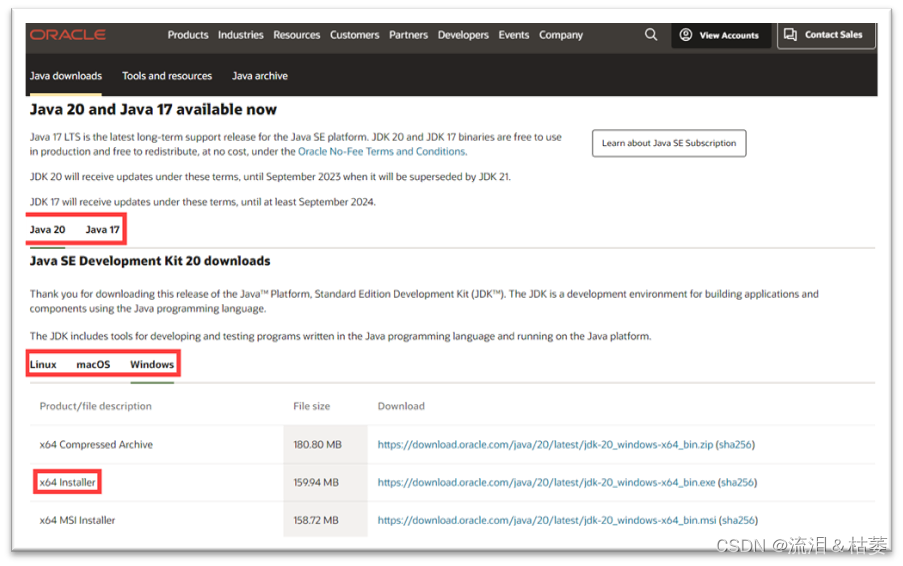
2、点击“环境变量”进入配置页面。

3、在系统变量处点击“新建”。

4、输入环境变量信息:

变量名JAVA_HOME
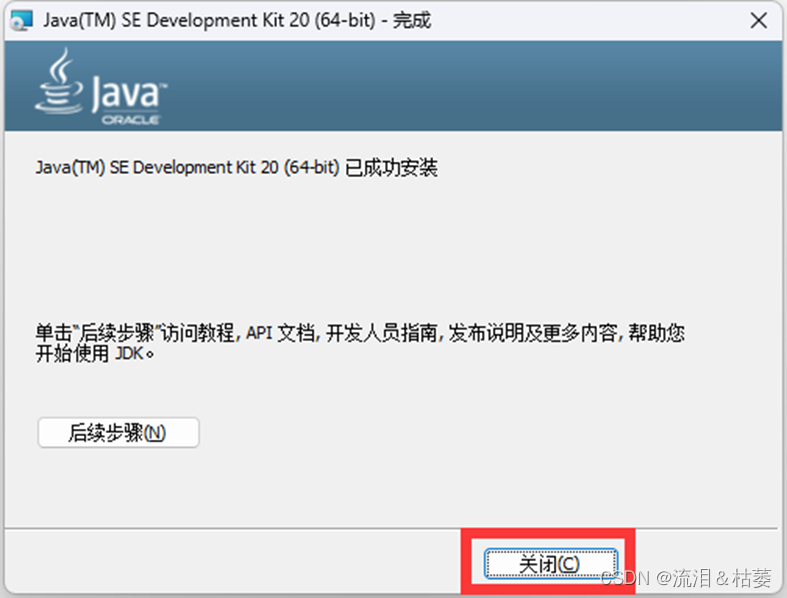
变量值JDK的安装路径

5、选择用户变量的“Path”,点击“编辑”。
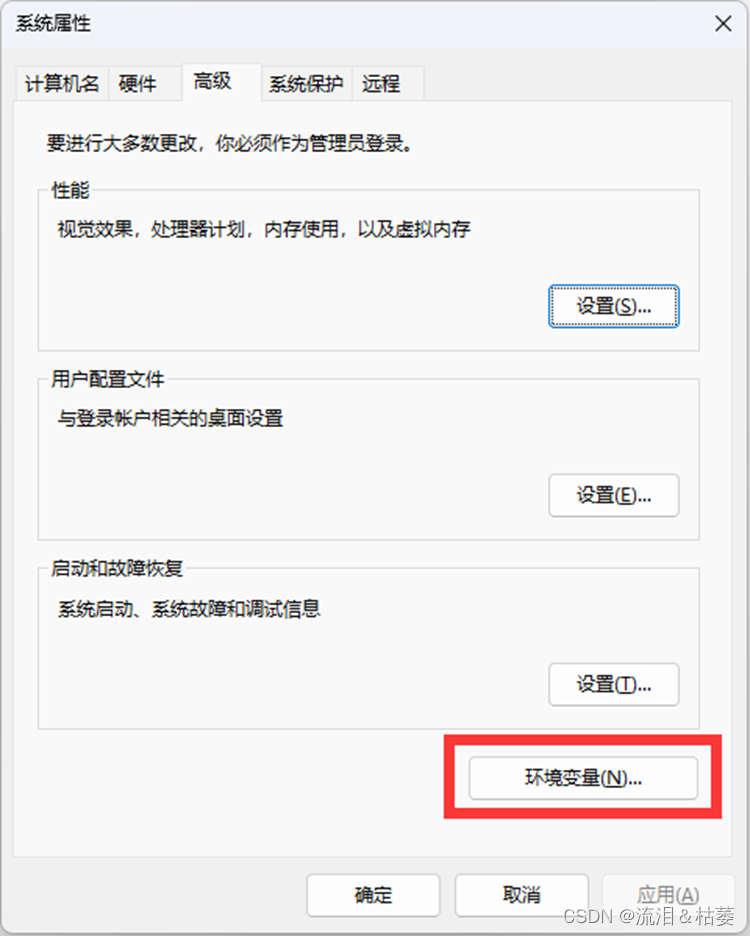
6、点击“新建”,输入相关记录。
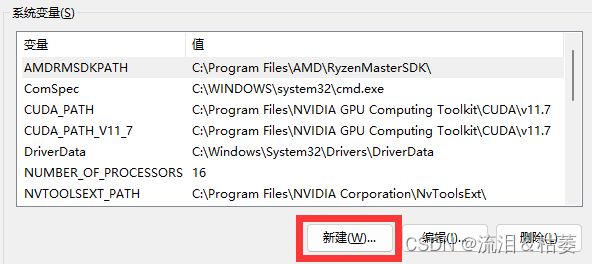
7、打开命令提示符,输入命令java -version进行验证。
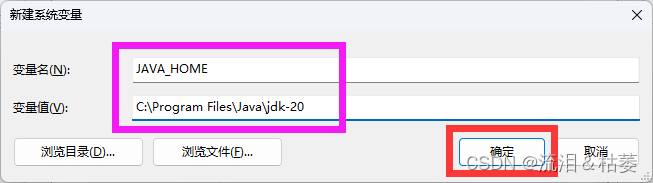
安装扩展
1、打开VSCode,点击扩展图标。
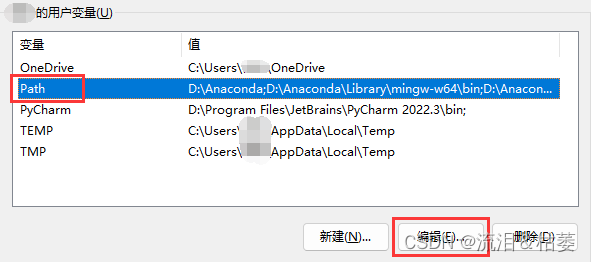
2、在搜索框中输入“java”,并安装必要的扩展程序。
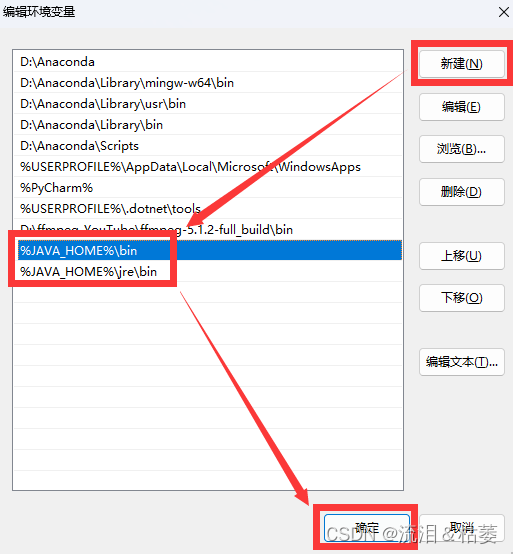
测试环境
1、新建一个文件,命名为test1.java。

2、在文件中写入以下代码:
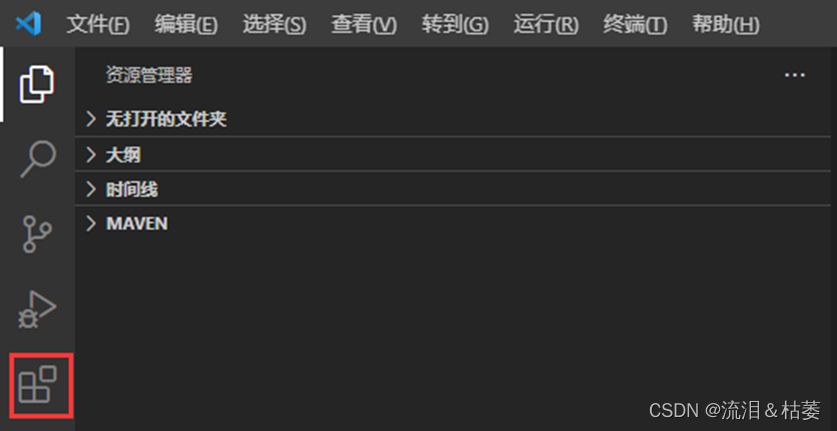
public class test1 {
public static void main(String[] args) {
System.out.println("hello world");
}
}3、右键点击文件,选择“Run Code”运行程序。

4、若程序成功运行,将显示“hello world”。
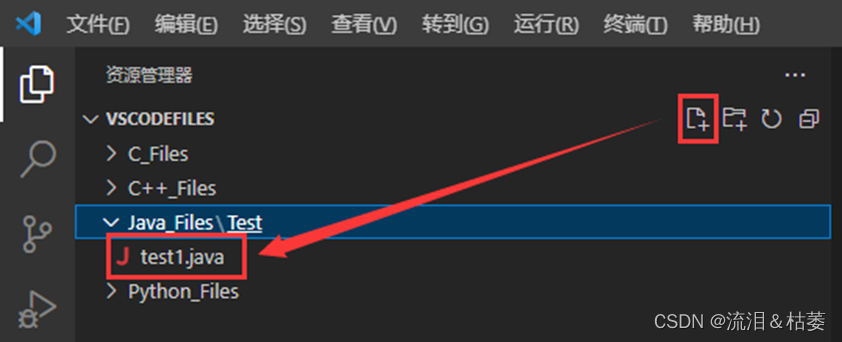
已经进行了相应的修饰和修正,使其更加清晰易懂。
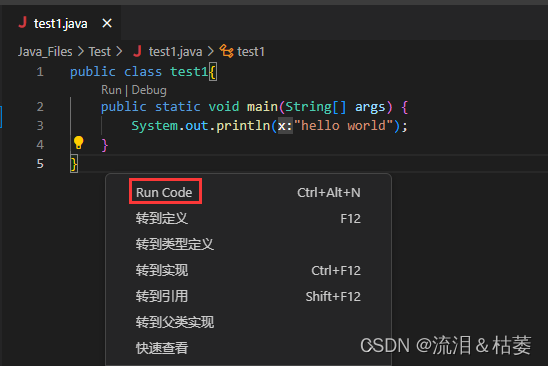
文章版权声明:除非注明,否则均为VPS857原创文章,转载或复制请以超链接形式并注明出处。






还没有评论,来说两句吧...